Relaties > Algemeen
Identificatie
In deze rubriek worden de identificatie gegevens van de relatie vastgelegd én gegevens welke van belang zijn voor de interne administratie.
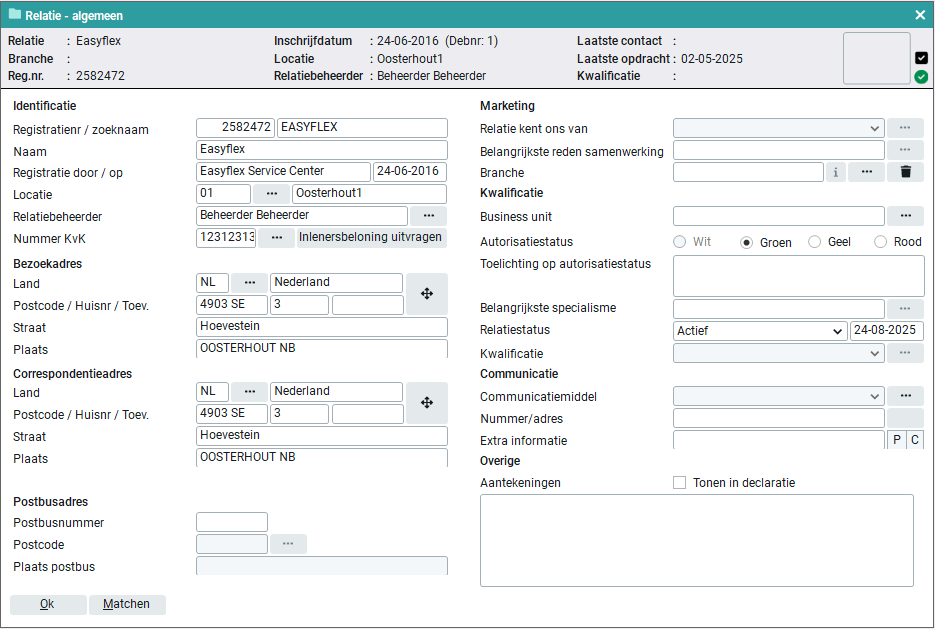
Relatienr/zoeknaam
Wanneer je een relatie invoert, krijgt deze automatisch een relatienummer toegewezen. Je kunt dit niet zelf ingeven. Dit nummer wordt getoond wanneer je het scherm opslaat. De zoeknaam van de relatie dien je zelf in te geven, deze kan maximaal 16 tekens lang zijn. Alle letters worden automatisch in hoofdletters geplaatst. Het betreft hier vaak een afkorting van de volledige bedrijfsnaam, bijvoorbeeld Bonen Transportbedrijf B.V. wordt Bonen.
Naam (verplicht)
In dit veld dien je de volledige naam in te geven van de relatie.
Registratie op/door
In dit veld wordt automatisch de medewerkers naam getoond waarmee je bent ingelogd. Ook de systeemdatum wordt door Easyflex automatisch genoteerd. Deze gegevens kunnen niet gewijzigd worden.
Locatie
Easyflex geeft automatisch de locatie weer waaraan je als medewerker bent gekoppeld (Beheer > Medewerkers > Algemeen). Wanneer de relatie aan een andere locatie gekoppeld dient te worden, kun je de locatiecode handmatig wijzigen.
Relatiebeheerder
In dit veld wordt automatisch de medewerkers naam getoond waarmee je bent ingelogd.
Nummer KvK
Hier kun je het KvK nummer van de relatie invullen.
Heb je een koppeling aanstaan met Inlenersbeloning.com? En is er op het KvK-nummer een volledig verstrekte beloning? Dan wordt deze bij het opslaan van het KvK-nummer automatisch opgehaald. De gegevens zijn terug te zien op tabblad 'Inlenersbeloning.com'.
Verder kan Easyflex doormiddel van een API aanroep naar de Kamer van Koophandel (KvK) de gegevens van een KvK nummer ophalen die bij de KvK bekend zijn. Hiermee weet je zeker dat je de juiste gegevens in Easyflex invult die behoren tot het ingevulde KvK nummer. Wanneer je gebruik wil maken van de functionaliteit dien je deze autorisatie aan te zetten via 'Beheer > bedrijfsinstellingen > Debiteuren'. Doormiddel van de drie puntjes achter het invul veld kun je de gegevens die behoren tot het KvK nummer ophalen.
LET OP: Aan het gebruik van deze functionaliteit zitten kosten verbonden. Voor meer informatie over de functionaliteit en de kosten hiervan kun je contact opnemen met de sales afdeling.
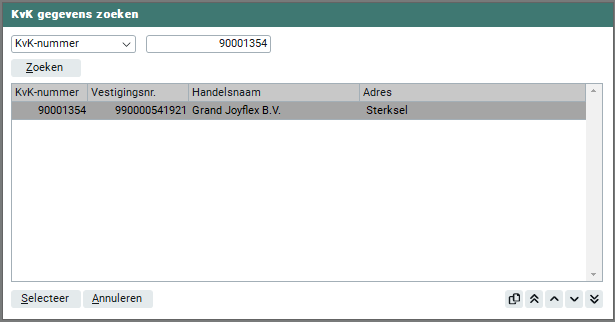
Doormiddel van de dropdown kun je de gegevens ophalen aan de hand van 'KvK-nummer', 'Handelsnaam' of 'Adres'. Je kunt vervolgens onderin de tabel het gewenste resultaat selecteren. Wanneer je deze selecteert zullen alle gegevens die bekend zijn bij de KvK overgenomen worden in Easyflex.
Inlenersbeloning uitvragen
Ben je klant bij Inlenersbeloning.com? Dan kun je vanuit de Easyflex Connector de uitvraag voor de inlenersbeloning direct naar de inlener versturen met 1 druk op deze knop. Klik hier voor meer informatie over deze functionaliteit.
Bezoekadres (verplicht)
In dit veld geef je het bezoekadres van de relatie in (Algemene beschrijving > Adresgegevens). Bij het invoeren van een nieuwe relatie worden de gegevens van het bezoekadres gecontroleerd. Wanneer de combinatie postcode en huisnummer reeds bekend is bij een andere relatie wordt hiervan een melding getoond. Easyflex vraagt of je er zeker van bent dat je deze gegevens wilt opslaan.
Correspondentieadres (verplicht)
In dit veld geef je het correspondentieadres van de relatie in. Wanneer dit adres hetzelfde is als het bezoekadres, kun je dit heel eenvoudig kopiëren (Algemene beschrijving > Kopieerfunctie). Wanneer dit adres niet hetzelfde is als het bezoekadres, dient je de velden in te voeren (Algemene beschrijving > Adresgegevens).
Marketing
In deze rubriek worden gegevens vastgelegd welke betrekking hebben op de marketing van de werkmaatschappij.
Relatie kent ons van (verplicht)
Binnen Easyflex kun je registreren waar de relatie de werkmaatschappij van kent. Deze selectieteksten zijn onbeperkt in te geven. Wanneer je de pijltjestoets selecteert, zie je de belangrijkste criteria (top 10) van de ingevoerde selectietabel. Wanneer er meer dan 10 selectieteksten zijn ingevoerd, kun je met de knop 'zoeken' de overige selectieteksten opvragen. Wanneer er geen selectietabel is ingegeven, hoef je in dit veld niets in te geven. Wanneer er wel een selectietabel is ingegeven, is dit veld verplicht.
Belangrijkste reden samenwerking (verplicht)
Binnen Easyflex kun je registreren wat de belangrijkste reden is voor de relatie om samen te werken met de werkmaatschappij. Deze selectieteksten zijn onbeperkt in te geven (Beheer > Selectietabellen). Wanneer de je knop 'zoeken' activeert, worden de ingevoerde selectieteksten getoond. De belangrijkste criteria (top 10) van de ingevoerde selectietabel worden Met de pijltjestoetsen kun je de selectieteksten overzetten van de argumenten bibliotheek naar de argumenten welke bepalend zijn voor de relatie. Wanneer je de gegevens wilt opslaan, kies je voor de knop 'Ok', anders kies je voor de knop 'Annuleren'. Wanneer er geen selectietabel is ingegeven, hoef je in dit veld niet in te voeren. Wanneer er wel een selectietabel is ingegeven, is dit veld verplicht.
Branche
In dit veld kun je de branche selecteren waarin de relatie werkzaam is. Wanneer je kiest voor de knop 'zoeken', toont Easyflex je alle branchecodes en kun je in de boomstructuur zoeken. Deze branches en boomstructuur worden beheerd door Easyflex. Wanneer je een branche heeft geselecteerd en je wenst meer informatie over deze branche, kun je de knop 'informatie' activeren. Easyflex toont je een venster met daarin de informatie over de branche.
Als je een branche hebt geselecteerd en je activeert vervolgens de 'informatie-knop' dan toont Easyflex u informatie over de geselecteerde branche. Met ingang van 1 juni 2009 is de bedrijfsindeling van de Kamer van Koophandel overgegaan van de BIK codering naar de SBI 2008 codering. Easyflex heeft alle branchecodes aangepast. Het informatiescherm toont naast de nieuwe SBI 2008 codering ook de voorgaande BIK 1993 codering.
Kwalificatie
Business unit
Binnen Easyflex kun je registreren aan welke business units een relatie gekoppeld is. Deze Business units zijn onbeperkt in te geven in (Beheer > Bedrijfsinstellingen > Bunisness units). Afhankelijk van de instellingen in Beheer > Bedrijfsinstellingen > Business units is dit wel of geen verplicht veld.
Belangrijkste specialisme
Binnen Easyflex kun je registreren wat het belangrijkste specialisme is van de relatie. Deze specialismen zijn onbeperkt in te geven (Beheer > Bedrijfsinstellingen > Specialismen). Wanneer u de knop 'zoeken' activeert, worden de ingevoerde specialismen getoond. Met de pijltjestoetsen kun je een of meerdere specialismen overzetten van de specialisme bibliotheek naar de specialisme van de relatie. Wanneer er geen specialismen zijn vastgelegd, hoef je dit veld niet in te voeren. Wanneer er wel specialismen zijn vastgelegd, is dit veld verplicht.
Relatiestatus
In dit veld geef je de status van de relatie. Wanneer je een relatie invoert, krijgt deze automatisch de status 'Doelgroep'. Dit betekent dat je nog geen actie heeft ondernomen naar deze relatie toe, alleen de marketing gegevens zijn bekend. Wanneer je contact hebt met de relatie, kun je de status wijzigen naar 'prospect'. Easyflex toont altijd de huidige systeemdatum achter de status, zo kun je exact zien wanneer de status van een relatie is aangepast. Deze aanpassingen worden ook altijd opgeslagen in 'notificaties'. Wanneer de relatie een debiteurennummer krijgt, wordt de relatiestatus automatisch 'actief'. Je kunt handmatig de status van 'actief' wijzigen naar 'passief' of 'verloren'.
Kwalificatie (verplicht)
Binnen Easyflex kun je registreren wat de kwalificatie van een relatie is. Deze selectieteksten zijn onbeperkt in te geven (Beheer > Selectietabellen > kwalificaties). Wanneer je de pijltjestoets selecteert, zie je de belangrijkste criteria (top 10) van de ingevoerde selectietabel. Wanneer er meer dan 10 selectieteksten zijn ingevoerd, kun je met de knop 'zoeken' de overige selectieteksten opvragen. Wanneer er geen selectietabel is ingegeven, hoef je in dit veld niet in te voeren. Wanneer er wel een selectietabel is ingegeven, is dit veld verplicht. Let op! Er is een selectietabel voor prospects en relaties. De opties voor prospects zijn alleen beschikbaar als de relatie ook de status prospect heeft. De opties van 'relatie' zijn beschikbaar voor relaties met alle andere statussen.
Matchen
Door het activeren van de knop 'Matchen' worden de vastgelegde functies, vaardigheden en opleidingen uit de functieprofielen automatisch als matchcriteria gevuld. Zo kun je door één druk op de knop alle beschikbare flexwerker matchen. Er wordt gezocht naar flexwerkers met overeenkomsten uit de profielschets en vastgelegde opleidingen. Uiteraard kun je de matchopdracht altijd aanpassen en/of wijzigen.
